Mens webbrowsere aldrig var de magreste applikationer, der er hukommelsesmæssigt, synes hukommelsesanvendelsen af webbrowsere at have eksploderet i den senere tid.
Det er ikke ualmindeligt længere, at browsere som Chrome eller Firefox krydser det to eller tre Gigabyte-hukommelsesmærke; et stigende antal brugere er bekymrede over hukommelsesbrugen af browsere. Men skulle de være bekymrede?
Denne guide giver dig instruktioner om at temme en browsers hukommelsesanvendelse. Det svarer også på, om du skal være bekymret for hukommelsesanvendelse.
Er brug af høj hukommelse et problem?

Hvorvidt høj hukommelsesforbrug er et problem eller ikke, afhænger helt af, om det påvirker ydelsen på det system, du bruger. Min vigtigste pc har 32 Gigabyte RAM, og hvis en browser bruger to eller tre Gigabyte, er det ikke rigtig et problem, da der er masser af RAM til rådighed.
Situationen er anderledes, hvis en browser bruger to eller tre Gigabyte på et system med kun tre eller fire Gigabyte RAM. Hvis der ikke er nok RAM, begynder Windows at bruge disken mere som en cache af sortering, og det bremser visse operationer.
Browsere kasserer muligvis faner, når systemhukommelsen er lav; Chrome gør det f.eks.
Brugere og administratorer, der støder på denne situation, kan gøre noget ved det. Nedenfor er en liste over forslag til, hvordan man håndterer høj RAM-brug på computere, der ikke har masser installeret:
Valgmulighed 1: Installer mere RAM
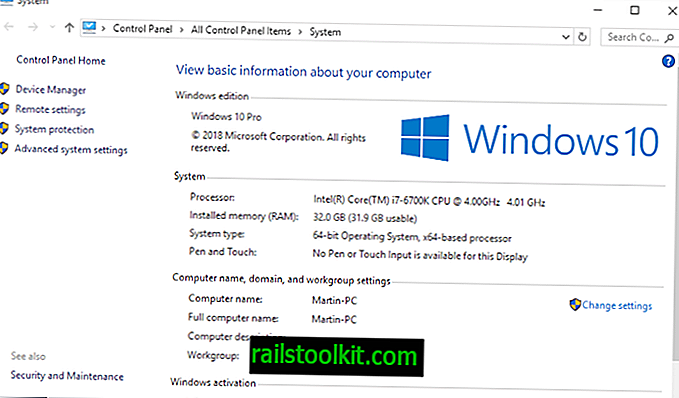
Den eneste mulighed, der koster penge. Det er meget effektivt til at bekæmpe virkningerne af høj RAM-brug på pc'er.
Der er nogle advarsler (udover penge):
- Det fungerer kun på enheder med gratis RAM-banker eller support til større RAM-moduler.
- Du skal tjekke bundkortets manual for at finde ud af, hvilke understøttede specifikationer der er understøttet.
- Du vil måske også tjekke den installerede RAM, hvis du planlægger at tilføje moduler uden at fjerne eksisterende.
- Du skal køre et 64-bit operativsystem.
- Du skal selv installere hukommelsen eller betale nogen for at gøre det.
Hvor meget koster det? Der er ret mangfoldighed, når det kommer til RAM. To 4 Gigabyte hukommelsesmoduler starter på omkring $ 60 afhængigt af hvor du ser og hvilket mærke du køber. Et enkelt 4 Gigabyte hukommelsesmodul starter på omkring $ 40.
Du kan finde ud af, hvor meget RAM der er installeret på din pc med genvejen Windows-Pause. Kontroller listen over "installeret hukommelse (RAM)" i vinduet, der åbnes.
Valgmulighed 2: begræns din browsing
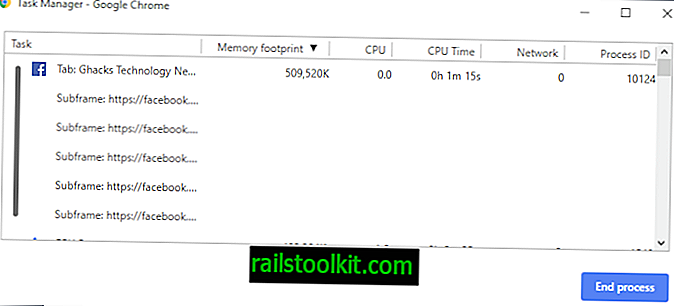
Selvom det helt sikkert er fantastisk, at du kan åbne hundrede og fem faner i Google Chrome eller Mozilla Firefox på samme tid, øger du hukommelsesforbruget.
Det er normalt tilfældet, at du ikke interagerer med alle åbne faner under hver browsing session. Lukning af faner i browseren frigør hukommelse.
Hvis du vil bevare en ressource, skal du tilføje den til bogmærkerne. Du kan også bruge følgende udvidelser til at håndtere høj RAM-brug:
- Lazy Load faner i Chrome
- Gem faner i Firefox med Session Boss
- Fanebegrænser til Google Chrome
Chrome leveres med en praktisk Task Manager, som du muligvis åbner for at finde ud af, hvilke websteder, ressourcer eller browserudvidelser der bruger mest RAM. Facebook alene bruger mere end 500 Megabyte i eksemplet ovenfor.
Firefox-brugere kan tjekke om: hukommelse eller om: ydeevne, men disse er ikke så lette at analysere som Chrome's Task Manager.
Mulighed 3: Kontroller installerede browserudvidelser
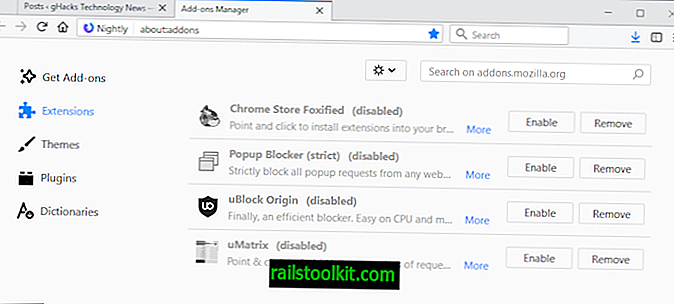
Nogle browserudvidelser kan øge hukommelsesbrugen af browseren markant. Du kan bruge Task Manager i Chrome til at finde ud af om RAM-brug af udvidelser.
Hvis du bruger en anden browser, skal du muligvis deaktivere alle udvidelser for at finde ud af, hvor meget hukommelse de har brug for. Hvis du bemærker, at udvidelser bruger en stor hukommelse, kan du muligvis aktivere dem en efter en for at finde ud af, hvilken der bruger mest hukommelse.
Du ønsker måske ikke at deaktivere visse udvidelser, selvom de bruger en masse hukommelse. Nogle udvidelser er dog ikke nødvendige hele tiden. Hvis du bruger en videooverførsel, kan du kun bruge den lejlighedsvis, så du måske vil overveje at deaktivere den og tænde den kun, når det er nødvendigt.
Valgmulighed 4: Præferencer, der kan hjælpe
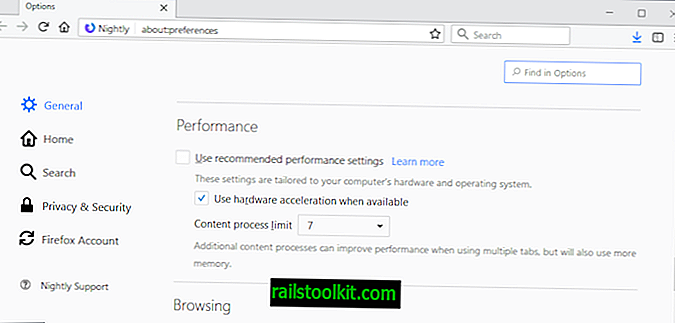
Webbrowsere understøtter muligvis muligheder for at reducere browserens samlede hukommelsesforbrug. Firefox-brugere kan ændre antallet af indholdsprocesser, som browseren bruger til at reducere browserens hukommelsesforbrug.
Begrænsning af indholdsprocesser kan påvirke browserens stabilitet (ikke nødvendigvis), men det vil bestemt reducere hukommelsesbrugen af den.
Firefox-brugere kan ændre avancerede konfigurationsindstillinger, f.eks. Ved at slukke for ikke-procesudvidelser for at gemme en anden proces.
Google Chrome-brugere kan også aktivere browserens proces-per-sted-funktion til at begrænse Chrome-processer.
Se også:
- Sådan temmes Google Chrome's hukommelsesbrug
- Hvad du gør, når Firefox bruger for meget hukommelse
Lukende ord
Det er næsten sikkert, at hukommelsesforbruget vil vokse i de kommende år. Webapplikationer kræver hurtigere browsere og mere hukommelse for at køre, og browsere kan introducere nye funktioner eller funktionalitet, der også øger hukommelsesforbruget.
Selvom der bestemt er plads til forbedringer, vil hukommelsesforbruget kun gå op i de kommende år.
Nu Du : har flere tip? Del dem gerne i kommentarafsnittet nedenfor.














